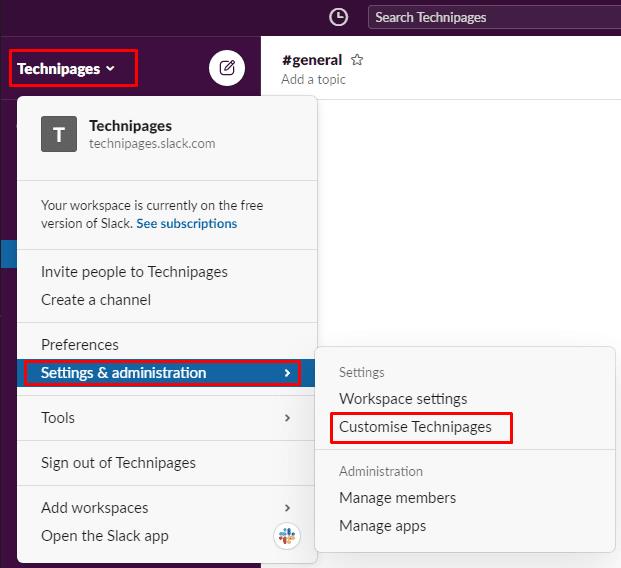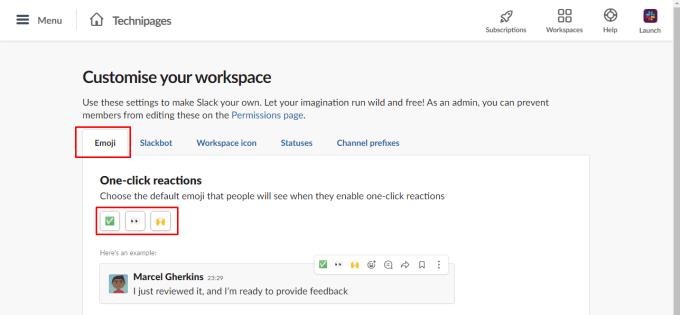Slack är i första hand utformad som en textbaserad kommunikationsplattform, användare postar meddelanden och svarar på meddelanden in natura, där så är lämpligt. Ofta, i konversationer, innebär svar ett fullständigt svar, till exempel att tillhandahålla de extra begärda uppgifterna eller ställa ytterligare frågor. Ibland behöver dock svaren inte vara i närheten av lika detaljerade och kan helt enkelt vara en bekräftelse.
I ett samtal ansikte mot ansikte kan du göra små gester med händer och huvud som indikerar att du listar och om du håller med eller inte håller med om det som sägs. Denna typ av interaktion saknas i de flesta textbaserade kommunikationskanaler. Slack erbjuder en version av dessa snabba interaktioner och svar genom meddelandereaktioner.
Meddelandereaktioner låter dig svara på ett enda meddelande genom att använda emoji. Du kan välja att reagera med vilken emoji som helst via emojiväljaren eller så kan du använda en av de tre "Ettklicksreaktionerna". Dessa enklicksreaktioner är som standard för varje arbetsyta och användarkonto emojierna ":white_tick:", ":eyes:" och ":raised_hands:" som är avsedda att representera "Completed", "Taking a look..." och " Snyggt gjort” respektive.
Varje användare kan ändra sin egen uppsättning reaktioner med ett klick genom sina inställningar, men medlemmar med administrativa behörigheter kan också ändra standardreaktionerna för ett klick på arbetsytan. Om arbetsytans standardreaktioner med ett klick ändras kommer alla användare som inte har anpassat sina egna reaktioner med ett klick att bytas till de nya standardinställningarna för arbetsytan.
För att ändra arbetsytans reaktioner med ett klick måste du gå in i inställningarna för anpassning av arbetsytan. För att göra det måste du först klicka på arbetsytans namn i det övre högra hörnet. Välj sedan "Inställningar och administration" i rullgardinsmenyn och sedan "Anpassa" för att öppna inställningarna för anpassning av arbetsytan på en ny flik.
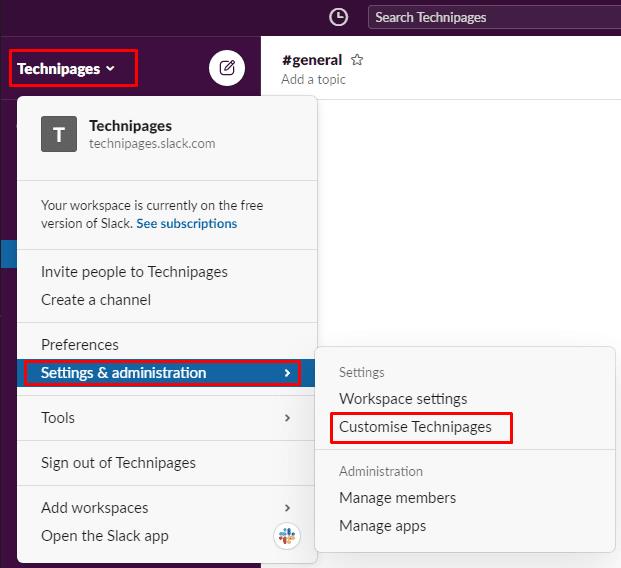
För att komma till inställningarna för anpassning av arbetsytan, klicka på arbetsytans namn i sidofältet, välj sedan "Inställningar & administration" och "Anpassa".
På standardfliken "Emoji" i arbetsytans anpassningsinställningar, klicka på var och en av de tre emojierna under rubriken "Reaktioner med ett klick" för att konfigurera den använda emojin via emojiväljaren. Varje ändring du gör gäller automatiskt omedelbart, så när du är nöjd med din konfiguration kan du bara stänga fliken och fortsätta använda Slack med de nya enklicksreaktionerna.
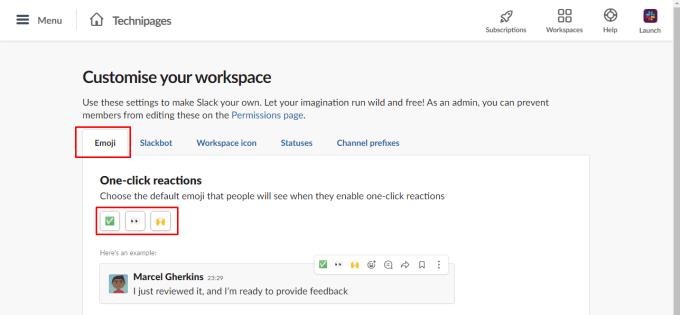
Klicka på var och en av de tre emojierna under rubriken "Reaktioner med ett klick" för att konfigurera den tillgängliga emojin via emojiväljaren.
Reaktioner med ett klick tillåter ett snabbt och enkelt sätt att svara på ett meddelande som bara kräver en godkänd bekräftelse, vilket minimerar potentiellt överflödiga meddelanden. Genom att följa stegen i den här guiden kan du konfigurera standardreaktionerna med ett klick för din arbetsyta.